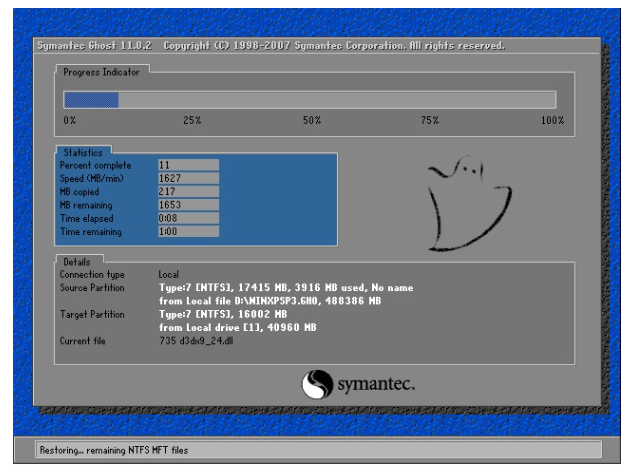有小伙伴需要在win10系统上运行一些程序,但是又不想更换电脑系统,因此想下载安装win10镜像到虚拟机上使用.那么具体如何下载安装win10镜像?下面教下大家虚拟机win10镜像下载安装教程.
1.首先我们打开虚拟机,点击创建新的虚拟机,选择自定义并点击下一步。

2.弹出窗口我们继续选择下一步。

3.然后我们选择稍后安装操作系统,并点击下一步。

4.接着选择 Microsoft Windows 并选择版本,点击下一步。
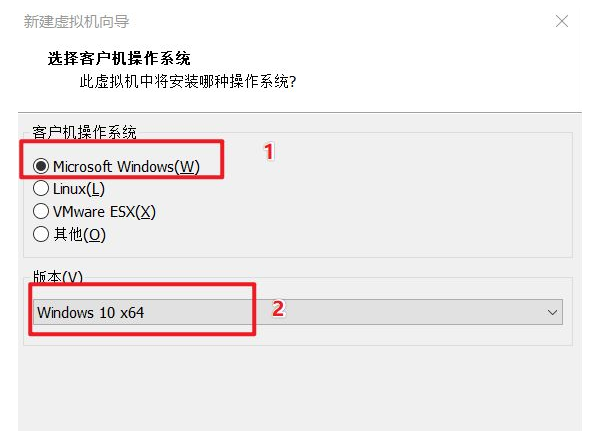
5.开始设置虚拟机名称以及系统保存的位置。

6.选择固件类型,一般重装 Windows 10,使用 Bios 或者 UEFI 都可以。

7.然后我们要设置处理器数据及核心数量。

8.自定义虚拟机内存大小并点下一步。

9.我们把“使用网络地址转换模式”前面的勾选打上,并点击下一步。

10.选择默认的推荐设置并点击下一步。
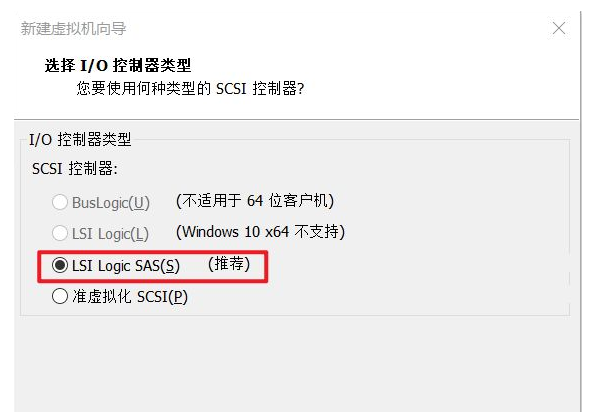
11.磁盘类型按推荐的选项选择就好,选择完成后点击下一步。
windows10官网系统下载方法介绍
有网友想要下载安装windows10正版系统,但是不知道如何下载windows10官网系统,担心自己安装使用到盗版系统怎么办.下面小编就教下大家靠谱的windows10官网系统下载方法.

12.把选项“创建新虚拟机磁盘”勾选上,接着点击下一步。

13.然后我们选择最大硬盘大小,选择将虚拟磁盘拆分多个单文件即可,并点击下一步。

14.按浏览选择磁盘存放位置并点击下一步。

15.点击“自定义硬盘”并点击完成。

16.我们在自定义硬件中选择使用 ISO 镜像,浏览到您下载的 Win10 官方原版镜像。

17.接着我们开启虚拟机。
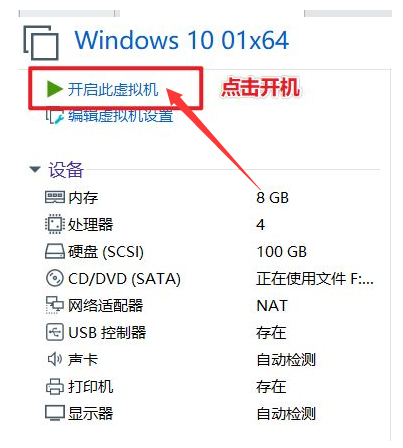
18.开始并启动安装 Windows 系统,点击下一步。
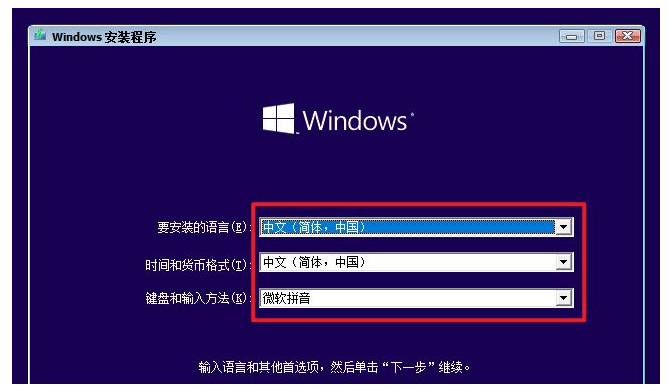
19.选择专业版进行安装点击下一步。

20.接受许可协议并点击下一步。

21.然后我们选择自定义,仅安装 Windows 高级选项。

22.选择盘符并点击下一步安装。

23.开始等候安装即可。

以上就是虚拟机win10镜像下载安装教程,希望能帮助到大家。
以上就是电脑技术教程《虚拟机win10镜像下载安装教程》的全部内容,由下载火资源网整理发布,关注我们每日分享Win12、win11、win10、win7、Win XP等系统使用技巧!windows10官网打不开怎么办
想要在windows10官网上下载安装正版win10系统,结果发现自己的电脑上windows10官网打不开怎么办,其他网页正常打开.这个可能是设置等问题造成,下面教下大家windows10官网无法打开的解决方法.